如何在 iPhone 上按已知发件人过滤邮件收件箱
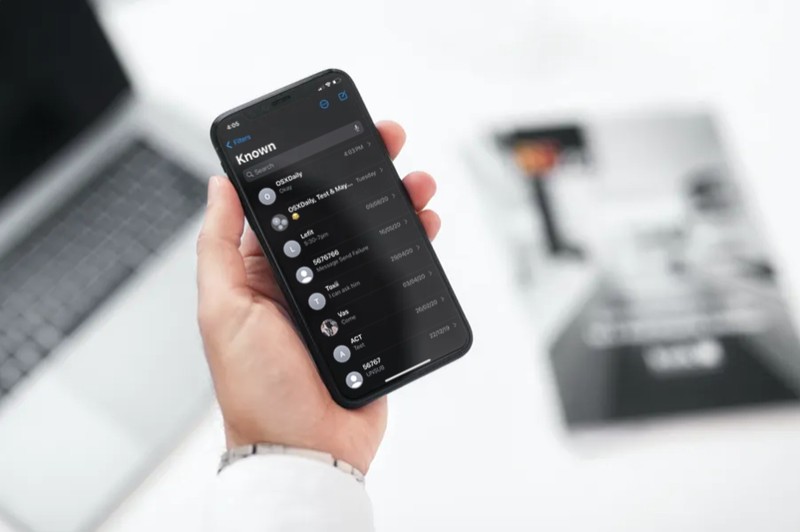
您是否经常从您不认识的人那里收到随机短信、SMS 或 iMessages?无论是来自垃圾短信还是随机发给您的消息,如果您被未知信息和垃圾信息淹没,您 iPhone 上的“信息”收件箱很快就会变得一团糟。幸运的是,您可以使用 iPhone 上提供的功能过滤这些不需要的消息。
并非您收到的每条短信或 iMessage 信息都来自朋友、家人或您刚认识的人。大多数人的收件箱将包括来自银行的交易消息、来自网络运营商的促销消息以及来自随机电话号码的其他文本,甚至可能是垃圾邮件或其他垃圾邮件。因此,在滚动收件箱时,您可能经常无法找到与您相关的对话。消息过滤通过对来自不在您的联系人列表中的人的消息或来自您未回复的随机号码的文本进行排序来缓解此问题。
因此,如果您有兴趣,请继续阅读以了解如何在 iPhone 上按已知发件人过滤邮件收件箱。
如何在 iPhone 和 iPad 上按已知发件人过滤 iMessage
首先,必须先启用消息过滤,然后才能按已知发件人过滤收件箱。确保您的 iPhone 运行的是 iOS 14 或更高版本,然后只需按照以下步骤开始即可。
- 从 iPhone 的主屏幕转到“设置”。

- 在设置菜单中,向下滚动并点击“消息”。
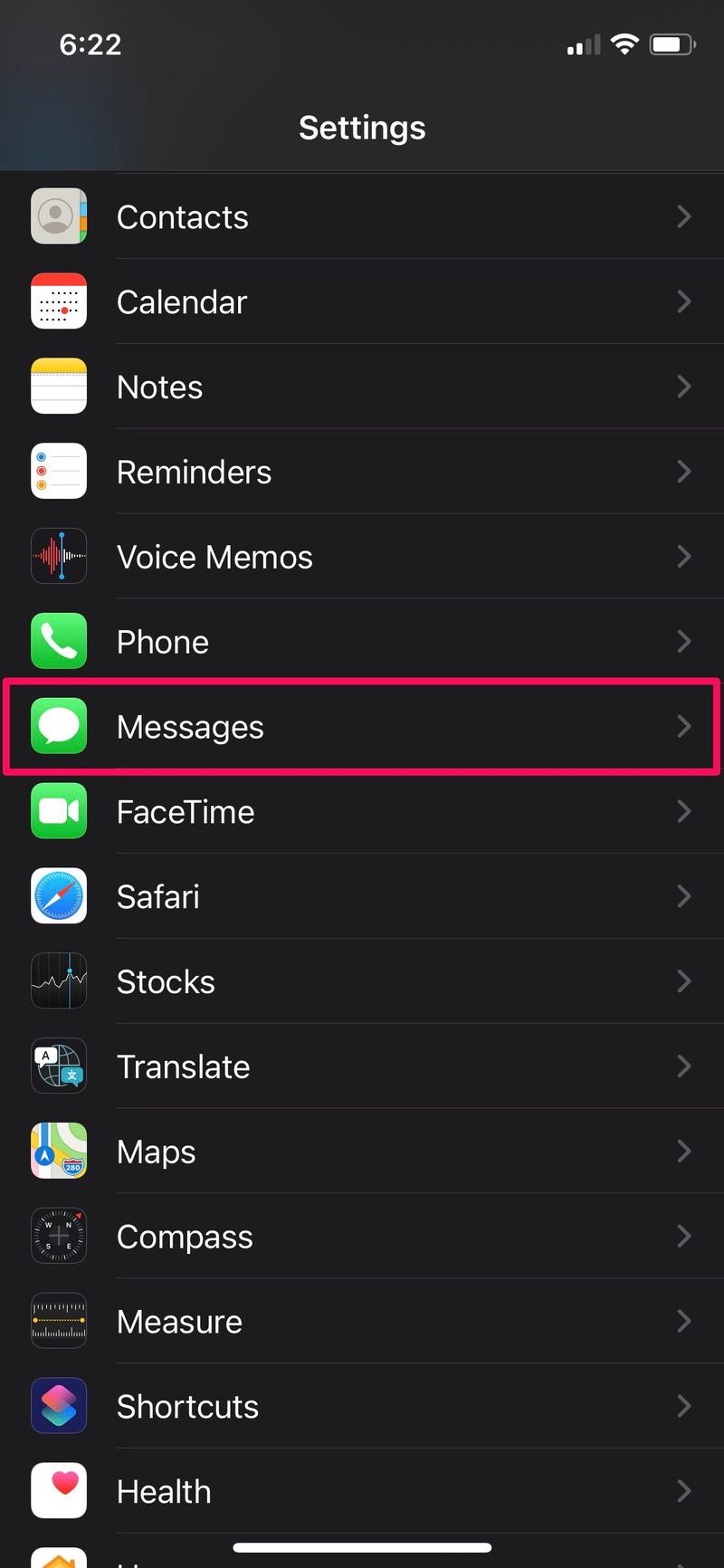
- 接下来,向下滚动到底部并找到消息过滤设置。点击“未知和垃圾邮件”继续。
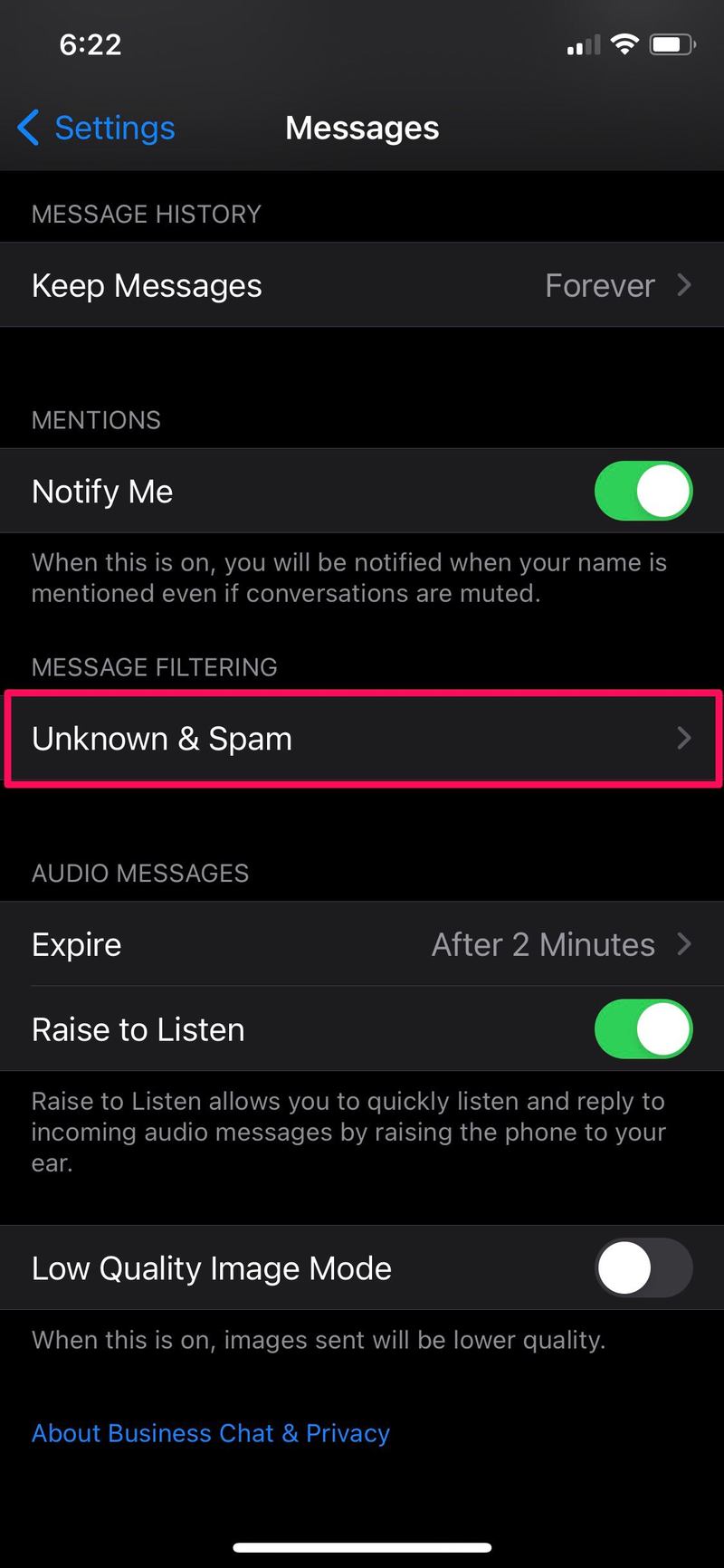
- 现在,您将找到过滤未知发件人的选项。将开关设置为已启用以在消息应用程序中使用此功能。

- 从 iPhone 的主屏幕打开常用的“信息”应用。

- 您将被带到您的收件箱,您会在其中的左上角找到一个名为“过滤器”的新选项,如下所示。点击它继续。

- 现在,点击“已知发件人”。这会将您带回收件箱。
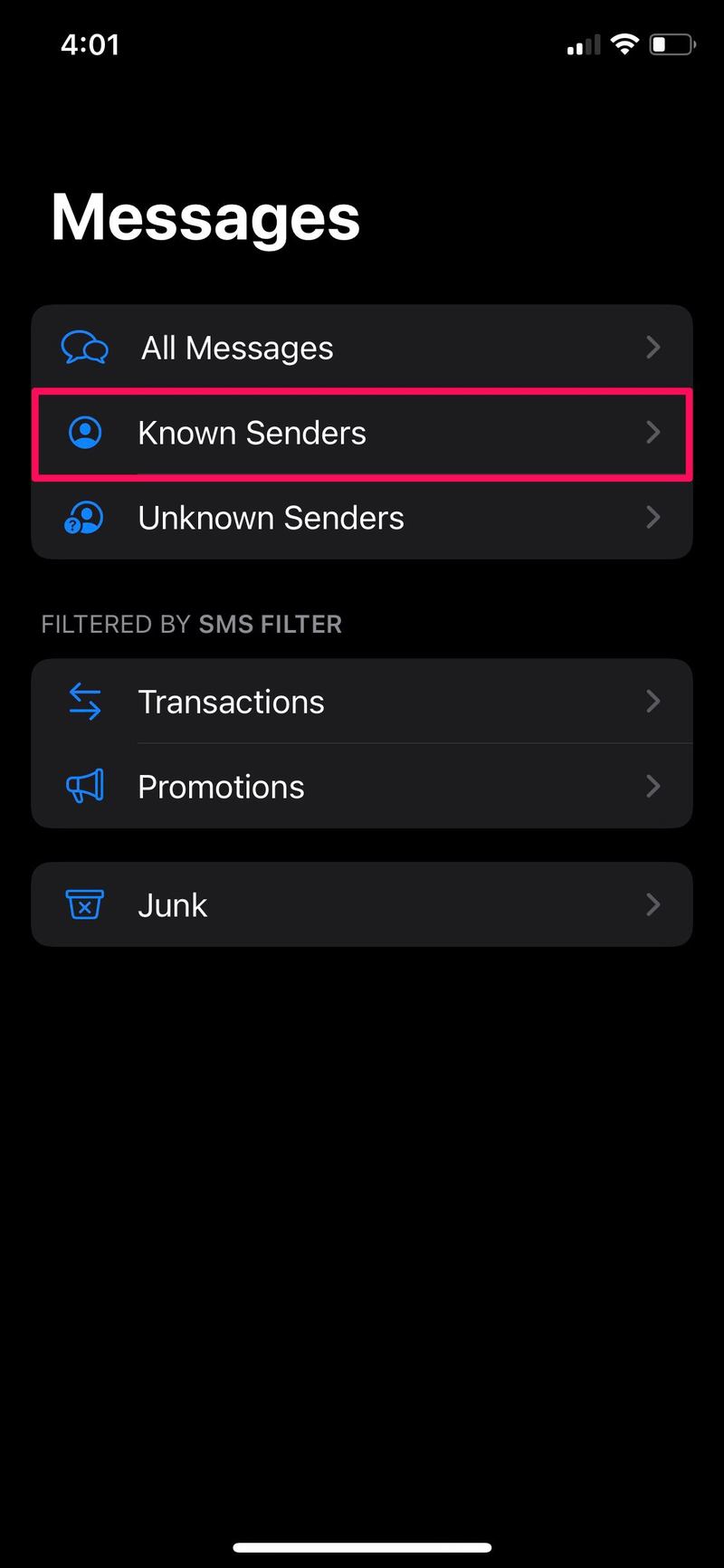
- 您会立即注意到您的收件箱看起来干净多了,因为所有邮件都来自您的联系人或您回复过的人。

好了,您现在可以通过 iPhone 上的已知发件人过滤“信息”收件箱。
请记住,当您滚动浏览“已知发件人”收件箱时,您可能仍会发现一些随机电话号码。仅当您在某个时候回复了随机文本之一时才会发生这种情况,因此,消息应用程序将其视为已知发件人。
虽然我们在本文中主要关注 iPhone,但您也可以按照这些确切的步骤在 iPad 上访问和使用消息过滤。但是,请确保它运行的是 iPadOS 14 或更高版本,因为此功能在早期版本上不可用。如果您有较早的 iPhone 或 iPad,存在消息过滤功能,但如此处所讨论的那样受到更多限制在以前的系统软件版本中。
过滤未知发件人将关闭来自不在您联系人列表中的人的 iMessage 通知。此外,值得指出的是,您不能打开来自未知发件人的邮件中的任何链接,除非您将它们添加到您的联系人列表中。
Apple 还在现有的消息应用程序中添加了 SMS 过滤功能,但在撰写本文时,此功能目前仅限于印度等地。此功能自动将促销和交易 SMS 文本消息分开,并且可以从相同的过滤器菜单访问。据推测,该功能最终也会面向更广泛的受众推出。
我们希望您能够利用邮件过滤功能按已知发件人和未知发件人对收件箱进行排序。你觉得这个功能怎么样?你用吗?在评论中让我们知道您在过滤 iMessage 和联系人方面的任何想法、技巧、意见或经验。
